解决Word表格粘贴的“错位”问题
怎样解决Word中复制黏贴后出现的MathType公式乱码

MathType公式复制到Word中后乱码示例
出现此种问题的原因一般来说,是MathType复制粘贴 格式设置错误,解决方法如下: 1.在MathType编辑窗口中,选择“预置”——“剪切 和复制预置”。
以上内容向大家介绍了复制后MathType公式乱码的问题,这种问 题都是在我们平常使用时不够细心造成的,不同的设置会有呈现不同效 果。
选择“预置”中的“剪切和复制预置”
2.在剪切和复制预置窗口中选择“公式对象”,确定即 可。此时再复制公式到Word中就不会出现之前的情况了。
在“剪切和复制预置”中选择“公式对象”
提示:相同的,如果想把公式转化成LaTex代码,选择窗口中 MathML或Tex,那么将公式粘贴到Word中时就会以LaTex代码来显示。
word排版技能:3大绝招搞定word表格对齐和排版
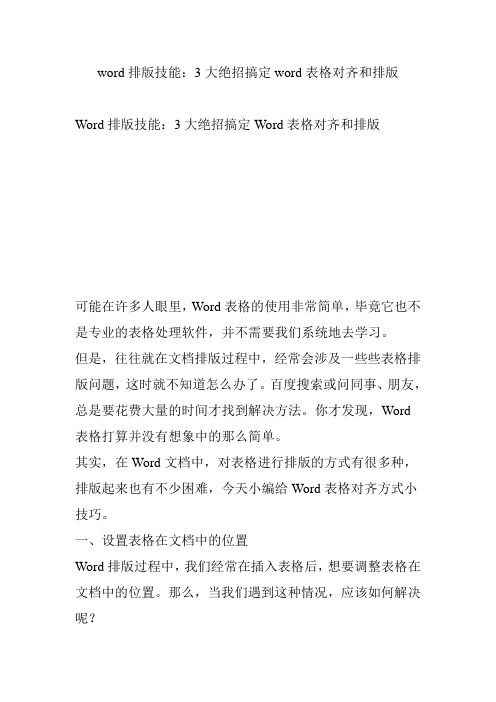
word排版技能:3大绝招搞定word表格对齐和排版Word排版技能:3大绝招搞定Word表格对齐和排版可能在许多人眼里,Word表格的使用非常简单,毕竟它也不是专业的表格处理软件,并不需要我们系统地去学习。
但是,往往就在文档排版过程中,经常会涉及一些些表格排版问题,这时就不知道怎么办了。
百度搜索或问同事、朋友,总是要花费大量的时间才找到解决方法。
你才发现,Word表格打算并没有想象中的那么简单。
其实,在Word文档中,对表格进行排版的方式有很多种,排版起来也有不少困难,今天小编给Word表格对齐方式小技巧。
一、设置表格在文档中的位置Word排版过程中,我们经常在插入表格后,想要调整表格在文档中的位置。
那么,当我们遇到这种情况,应该如何解决呢?1、设置表格对齐方式(1)选中整个表格,单击【开始】-【段落】组中的左对齐、居中对齐、右对齐按钮进行设置。
(2)在表格上右击,在弹出的菜单中选择“表格属性”命令,打开“表格属性”对话框,在“表格”选项卡下的“对齐方式”栏中进行设置。
2、设置表格环绕方式Word中,通过设置表格与文字的环绕方式,也可以定位表格的位置。
方法为:按住鼠标左键拖动表格左上角的+字形图标,将其拖动到合适的位置即可。
如果想要精确定位表格与文字的距离位置,可在表格上右击,在弹出的菜单中选择“表格属性”命令,打开“表格属性”对话框,在“表格”选项卡下的“文字环绕”栏选择“环绕”选项,然后单击“定位”按钮,在打开的“表格定位”对话框中可设置表格距正文的上、下、左、右距离以及水平、垂直位置。
二、设置文字在表格中的位置在表格中添加文字后,默认的文字位置为顶部左对齐,如下图所示。
这与我们在其他文档中常见表格的文字位置明显不一致,且这导致整个表格效果不太美观。
有什么方法可以调整文字位置呢?当然有,Word提供了9种对齐方式来调整文字位置,如下图所示。
比如,我们想将表格中的文字调整到单元格的中间位置,只需选择表格或需要设置的单元格,点击【表格工具】-【布局】-【对齐方式】组,选择“水平居中”对齐方式即可。
word表格上下竖线不对齐时快速对齐方法
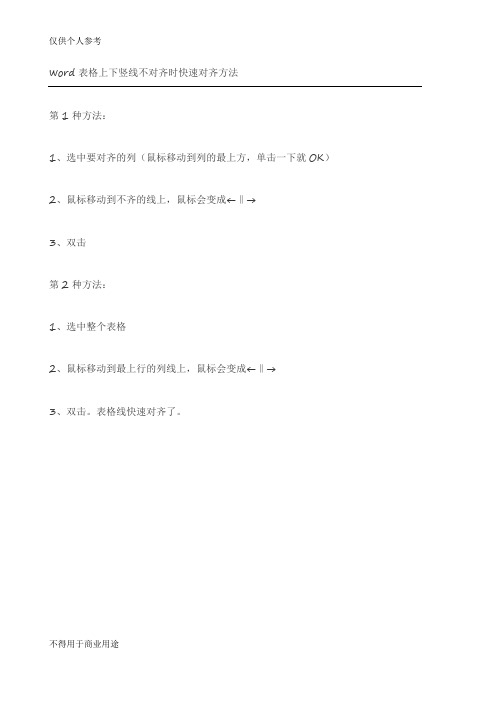
仅供个人参考
word表格上下竖线不对齐时快速对齐方法
第1种方法:
1、选中要对齐的列(鼠标移动到列的最上方,单击一下就OK)
2、鼠标移动到不齐的线上,鼠标会变成←‖→
3、双击
第2种方法:
1、选中整个表格
2、鼠标移动到最上行的列线上,鼠标会变成←‖→
3、双击。
表格线快速对齐了。
不得用于商业用途
仅供个人参考
仅供个人用于学习、研究;不得用于商业用途。
For personal use only in study and research; not for commercial use.
Nur für den persönlichen für Studien, Forschung, zu kommerziellen Zwecken verwendet werden.
Pour l 'étude et la recherche uniquement à des fins personnelles; pas à des fins commerciales.
толькодля людей, которые используются для обучения, исследований и не должны использоваться в коммерческих целях.
以下无正文
不得用于商业用途。
word里面表格太宽,超出页面范围,怎样快速把表格调整到页面范围之内?教你一招,管用!
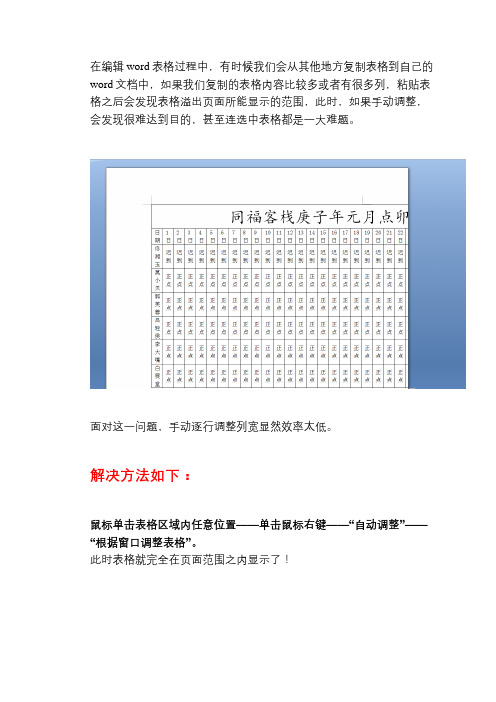
在编辑word表格过程中,有时候我们会从其他地方复制表格到自己的word文档中,如果我们复制的表格内容比较多或者有很多列,粘贴表格之后会发现表格溢出页面所能显示的范围,此时,如果手动调整,会发现很难达到目的,甚至连选中表格都是一大难题。
面对这一问题,手动逐行调整列宽显然效率太低。
解决方法如下:
鼠标单击表格区域内任意位置——单击鼠标右键——“自动调整”——“根据窗口调整表格”。
此时表格就完全在页面范围之内显示了!
表格在页面范围内显示
此时,我们发现,由于表格本身列数多,横向内容多,空间小,内容必然受挤压,显示不美观。
对此,可以调整纸张方向为横向,这样就能增加横向距离空间,让表格显示更为美观。
具体操作方法为:
页面布局——纸张方向——横向。
此时页面显示为横向,同时表格宽度自动适应页面宽度!
页面横向显示 // 表格自动适应页面宽度。
excel表格复制到word中不改变格式怎么做
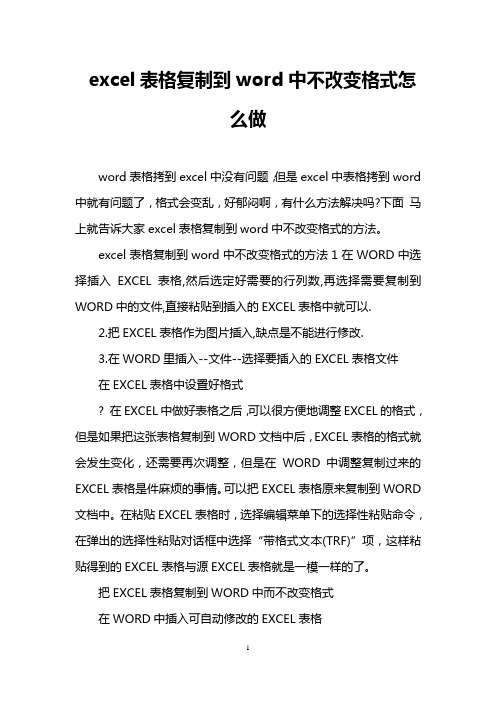
excel表格复制到word中不改变格式怎么做word表格拷到excel中没有问题,但是excel中表格拷到word 中就有问题了,格式会变乱,好郁闷啊,有什么方法解决吗?下面马上就告诉大家excel表格复制到word中不改变格式的方法。
excel表格复制到word中不改变格式的方法1在WORD中选择插入EXCEL表格,然后选定好需要的行列数,再选择需要复制到WORD中的文件,直接粘贴到插入的EXCEL表格中就可以.2.把EXCEL表格作为图片插入,缺点是不能进行修改.3.在WORD里插入--文件--选择要插入的EXCEL表格文件在EXCEL表格中设置好格式? 在EXCEL中做好表格之后,可以很方便地调整EXCEL的格式,但是如果把这张表格复制到WORD文档中后,EXCEL表格的格式就会发生变化,还需要再次调整,但是在WORD中调整复制过来的EXCEL表格是件麻烦的事情。
可以把EXCEL表格原来复制到WORD 文档中。
在粘贴EXCEL表格时,选择编辑菜单下的选择性粘贴命令,在弹出的选择性粘贴对话框中选择“带格式文本(TRF)”项,这样粘贴得到的EXCEL表格与源EXCEL表格就是一模一样的了。
把EXCEL表格复制到WORD中而不改变格式在WORD中插入可自动修改的EXCEL表格在WORD中插入EXCEL表格的链接? 许多用户需要向WORD中插入EXCEL表格,但是由于WORD 与EXCEL各司其职,因此,往往是在EXCEL中制作好表格之后,再插入到WORD文档中去的。
但是,如果EXCEL表格内容发生了改变,就需要重新制作EXCEL表格插入到WORD中去,费时费力。
其实,只要插入WORD2007的是EXCEL文件的链接对象就可以实现WORD2007中的EXCEL自动修改了。
首先我们需要一个已经编辑好内容的EXCEL表格,还有一个需要插入这个EXCEL表格听WORD2007文档,复制需要插入到WORD2007中的EXCEL表格,在WORD2007需要插入EXCEL表格的地方,使用选择性粘贴,在形式中选择“Microsoft Office Excel 工作表对象”,单击粘贴链接,然后再确定,这样,EXCEL表格就插入到WORD2007中了。
word目录不对齐
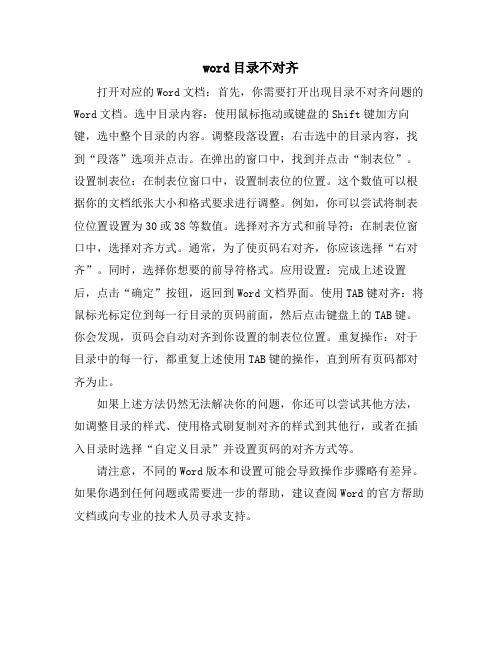
word目录不对齐
打开对应的Word文档:首先,你需要打开出现目录不对齐问题的Word文档。
选中目录内容:使用鼠标拖动或键盘的Shift键加方向键,选中整个目录的内容。
调整段落设置:右击选中的目录内容,找到“段落”选项并点击。
在弹出的窗口中,找到并点击“制表位”。
设置制表位:在制表位窗口中,设置制表位的位置。
这个数值可以根据你的文档纸张大小和格式要求进行调整。
例如,你可以尝试将制表位位置设置为30或38等数值。
选择对齐方式和前导符:在制表位窗口中,选择对齐方式。
通常,为了使页码右对齐,你应该选择“右对齐”。
同时,选择你想要的前导符格式。
应用设置:完成上述设置后,点击“确定”按钮,返回到Word文档界面。
使用TAB键对齐:将鼠标光标定位到每一行目录的页码前面,然后点击键盘上的TAB键。
你会发现,页码会自动对齐到你设置的制表位位置。
重复操作:对于目录中的每一行,都重复上述使用TAB键的操作,直到所有页码都对齐为止。
如果上述方法仍然无法解决你的问题,你还可以尝试其他方法,如调整目录的样式、使用格式刷复制对齐的样式到其他行,或者在插入目录时选择“自定义目录”并设置页码的对齐方式等。
请注意,不同的Word版本和设置可能会导致操作步骤略有差异。
如果你遇到任何问题或需要进一步的帮助,建议查阅Word的官方帮助文档或向专业的技术人员寻求支持。
使用 Word 精确调整图像和表格的位置与大小
使用 Word 精确调整图像和表格的位置与大小在日常办公和学习中,我们经常会使用到Microsoft Word这一办公软件,而其中调整图像和表格的位置与大小是我们在编辑文档时经常遇到的问题。
下面将介绍使用Word精确调整图像和表格的位置与大小的方法。
一、调整图像的位置和大小在Word中,我们可以通过以下几种方法来调整图像的位置和大小:1. 拖拽调整大小:选中图像后,鼠标移动到图像边缘会出现光标变成双向箭头的形状,此时可以按住鼠标左键并拖动来调整图像的大小。
2. 调整比例:选中图像,点击“格式”选项卡中的“大小”组,可以在右侧的“大小和旋转”对话框中设置图像的比例,以按比例调整图像的大小。
3. 精确调整大小:在“大小和旋转”对话框中,可以直接输入所需的图像大小,点击“确定”即可将图像调整为所设定的尺寸。
4. 移动图像:选中图像后,鼠标移动到图像边缘会出现光标变成四向箭头的形状,此时可以按住鼠标左键并拖动来移动图像的位置。
二、调整表格的位置和大小在Word中,我们可以通过以下几种方法来调整表格的位置和大小:1. 拖拽调整大小:选中表格后,鼠标移动到表格的边缘会出现光标变成双向箭头的形状,此时可以按住鼠标左键并拖动来调整表格的大小。
2. 插入行列:选中表格后,点击“布局”选项卡中的“插入”组,可以选择在表格前插入行或列,或者在表格后插入行或列。
3. 删除行列:选中表格中的某一行或列后,点击“布局”选项卡中的“删除”组,选择删除当前行或列,或者删除整个表格。
4. 移动表格:选中表格后,鼠标移动到表格的边缘会出现光标变成四向箭头的形状,此时可以按住鼠标左键并拖动来移动表格的位置。
总结起来,通过使用Word中的拖拽调整大小、调整比例、精确调整大小等功能,我们可以方便地调整图像和表格的大小。
同时,通过使用插入行列、删除行列、移动表格等功能,我们可以灵活地调整表格的位置和大小,达到更好的编辑效果。
因此,在处理图像和表格时,我们只需熟练掌握上述方法,并根据具体需求进行调整,就能够在Microsoft Word中精确调整图像和表格的位置和大小,以满足我们的编辑需求。
使用 Word 精确调整图像和表格的位置与大小
使用 Word 精确调整图像和表格的位置与大小Word 是一款功能强大的文字处理软件,除了处理文字之外,它还可以处理图像和表格。
在编辑文档时,我们经常需要插入图像和表格,但是有时候它们的位置和大小可能不太符合我们的要求。
在本文中,我将介绍一些方法,帮助您在 Word中精确调整图像和表格的位置与大小。
一、调整图像的位置在 Word 中插入图像后,默认情况下它们会以浮动的方式显示在文档中。
如果您想要精确地调整图像的位置,可以按照以下步骤操作:1. 选中要调整位置的图像,然后点击鼠标右键,在弹出的菜单中选择“格式图片”。
2. 在弹出的“格式图片”对话框中,点击“布局和属性”选项卡。
3. 在“布局和属性”选项卡中,您可以选择图像的相对位置。
例如,如果您希望图像位于文本的上方,可以选择“上方”选项。
4. 如果您想要更精确地调整图像的位置,可以点击“高级布局”按钮。
在“高级布局”对话框中,您可以设置图像的水平和垂直位置,以及与周围文本的关系。
通过以上步骤,您可以轻松地精确调整图像的位置,使其符合您的要求。
二、调整图像的大小有时候,我们需要调整图像的大小,以便更好地适应文档的布局。
在Word 中,您可以按照以下步骤调整图像的大小:片”。
2. 在“格式图片”对话框中,点击“大小和旋转”选项卡。
3. 在“大小和旋转”选项卡中,您可以手动输入图像的宽度和高度。
如果您想要保持图像的比例不变,可以勾选“锁定纵横比”选项。
4. 如果您想要根据文本的大小自动调整图像的大小,可以选择“自动大小”选项。
通过以上步骤,您可以轻松地调整图像的大小,使其更好地适应文档的布局。
三、调整表格的位置在 Word 中插入表格后,默认情况下它们也会以浮动的方式显示在文档中。
如果您想要精确地调整表格的位置,可以按照以下步骤操作:1. 选中要调整位置的表格,然后点击鼠标右键,在弹出的菜单中选择“表格属性”。
2. 在弹出的“表格属性”对话框中,点击“位置”选项卡。
Word表格复制粘贴到Excel中怎么格式都变了
Word表格复制粘贴到Excel中怎么格式都变了!
表格如果直接复制粘贴到excel中后会变成如下这样:
这肯定不是我们想要的结果,那么可行的方法这样:
步骤一:文件>>另存为>>在保存类型中选择“网页”,如下图:
保存后的文件格式如下图所示,在保存时要设置好保存的路径,以便下步打开。
步骤二:
用excel打开这个以网页格式保存的文档,除了有合并的列外,行高和列宽是基本不变的:
步骤三:
请另存为excel文件格式
步骤四:对打开的表格略加调整,即可得到我们想要的效果:。
WPS技术支持解决文档中页面布局错乱的问题
WPS技术支持解决文档中页面布局错乱的问题在使用WPS文档编辑软件时,有时会遇到页面布局错乱的问题,这给我们的工作和学习带来了不便。
为了解决这个问题,WPS技术支持团队针对页面布局错乱的常见原因和解决方法,提供了一些有效的解决方案。
接下来,本文将介绍如何通过WPS技术支持来解决文档中页面布局错乱的问题。
1. 使用标准模板在创建文档时,我们可以选择WPS提供的标准模板,比如常见的论文模板、报告模板等。
这些模板已经预先设定好了页面的布局,使用模板可以避免由于自定义设置而导致的页面错乱问题。
2. 审查自定义样式页面布局错乱的一个常见原因是使用了自定义样式。
自定义样式可能会导致行间距、字体大小、段落缩进等方面的混乱。
因此,在解决页面布局错乱的问题时,我们需要审查自定义样式并及时调整为合适的格式。
3. 检查段落设置段落设置也是页面布局错乱的一个常见原因。
在WPS中,通过“段落”选项卡可以对段落进行设置,包括行距、缩进、对齐方式等。
检查文档中的段落设置,确保其与页面布局相符。
4. 调整页边距页边距过大或过小都可能导致页面布局错乱。
在WPS中,可以通过“页面布局”选项卡的“页边距”功能来调整页边距。
根据实际需求,调整页边距,以使页面布局更加合适。
5. 检查表格样式和边界表格在文档中常常用于整齐地排列内容,但如果表格样式设置不当或边界有误,也会导致页面布局混乱。
在解决页面布局错乱的问题时,我们需要仔细检查表格样式和边界设置,并进行必要的调整。
6. 避免插入多余的换行符和空格在编辑文档时,我们有时会不经意地插入多余的换行符和空格,这些多余的符号会干扰页面布局。
因此,及时清理文档中的多余换行符和空格,保持文档的整洁。
7. 使用适当的字体和字号选择合适的字体和字号也是确保页面布局正确的关键因素之一。
当我们在文档中使用特定字体时,如果这个字体在其他计算机上不存在,那么文档在其他计算机上打开后,页面布局就可能出现问题。
因此,在编写文档时,选择常用的字体,并确保接收者的计算机中也存在这些字体。
- 1、下载文档前请自行甄别文档内容的完整性,平台不提供额外的编辑、内容补充、找答案等附加服务。
- 2、"仅部分预览"的文档,不可在线预览部分如存在完整性等问题,可反馈申请退款(可完整预览的文档不适用该条件!)。
- 3、如文档侵犯您的权益,请联系客服反馈,我们会尽快为您处理(人工客服工作时间:9:00-18:30)。
文档从网络中收集,已重新整理排版.word版本可编辑.欢迎下载支持.
1word版本可编辑.欢迎下载支持.
在Word中处理表格时,经常要遇到将一个表格的某些行复制到另一个表格的情
形。看起来很简单的一个问题,却常常会出现意外的结果——即使两个表格的列数
完全一样,粘贴结果却经常“错位”(如图1),粘贴进来的行总是不能和它相邻的
行对齐。
1.未雨绸缪,事前准备
要解决这个问题,第一种办法是改进一下将行粘贴到目标表格的操作方式。
粘贴的行不能对齐
首先显示出所有的格式标记。选择菜单“工具→选项”,选择“视图”选项卡,
选中“格式标记”下面的“全部”(如图2)。完成后点击“确定”。在目标表格的
末尾添加一个空行,注意不要在这个行输入任何内容。在源表格中,选中要复制的
行所包含的单元格,但不要选中行末尾的结束标记。然后将选中的内容复制后粘贴
在目标表格中,必要时,Word会自动插入新的行,新插入的行总是与现有的行完全
对齐。
Word设置选项
但这个办法不是任何时候都适用的——如果我们要把粘贴进来的内容放入目标
表格的其他位置(而不是最后),目标表格中原来的内容就有可能会被覆盖——除非
在粘贴之前,我们首先在目标表格中插入足够的空行,不过这样做似乎又太麻烦了。
2.亡羊补牢,事后补救
我们再来看看错位表格的事后补救办法。首先,我们可以利用Word的表格“自
动调整”功能。
文档从网络中收集,已重新整理排版.word版本可编辑.欢迎下载支持.
2word版本可编辑.欢迎下载支持.
表格转换成文本
选中整个错位的表格,选择菜单“表格→自动调整→根据内容自动调整表格”。
但是,对于某些复杂的表格,特别是存在嵌套表格的情况下,这种办法仍不一定奏
效。这时可采用“表格→文本→表格”的转换法。选中整个错位的表格,将整个表
格转换成文本。方法是:选择菜单“表格→转换→表格转换成文本”,出现一个对
话框(如图3)。任选一种表格中没有出现的字符作为分隔符,点击“确定”。最后
再将文字转换回表格,方法是:选择菜单“表格→转换→文本转换为表格”,出现
转换对话框,选择刚才使用的分隔符,然后点击“确定”。
3.一本万利,单击鼠标
如果经常要处理错位表格,最方便的办法还是创建一个简单的宏。通过宏
AutoFitAllTables查找Word文档中所有的表格,对于每一个表格,分别调用其各
个列的AutoFit方法——自动调整其列宽,最终的效果就是对齐所有行和列。
Sub AutoFitAllTables()
Dim oTbl As Table
For Each oTbl In ActiveDocument.Tables
oTbl.Columns.AutoFit
Next oTbl
End Sub
文档从网络中收集,已重新整理排版.word版本可编辑.欢迎下载支持.
3word版本可编辑.欢迎下载支持.
追加自定义的宏
打开Word宏的Visual Basic编辑器,输入上面的宏,保存。选择Word菜单“工
具→自定义”,转到“命令”选项卡(如图4),将AutoFitAllTables宏拖到Word
工具栏上适当的位置,Word自动添加以AutoFitAllTables命名的按钮。右击该按
钮,将按钮命名为“对齐所有列”,最后关闭图四的自定义对话框。以后,只要点
击“对齐所有列”按钮,Word就会自动对齐所有错位的表格,非常方便!
